Πώς να εκκαθαρίσετε την προσωρινή μνήμη και τα cookies στο Safari για Mac, iPhone και iPad
Miscellanea / / May 02, 2022
Το πρόγραμμα περιήγησης Safari της Apple έφερε αρκετές δυνατότητες και ανανέωση διεπαφής τα τελευταία χρόνια. Μπορείς τώρα χρησιμοποιήστε ομάδες καρτελών στο Safari για macOS και ακόμη Επεκτάσεις Safari στο iPad. Αυτό κάνει το πρόγραμμα περιήγησης μια καλή επιλογή σε σύγκριση με ανταγωνιστές όπως ο Microsoft Edge. Όταν το Safari είναι το πρόγραμμα περιήγησής σας στο Mac, το iPhone και το iPad, θα θέλατε να το διατηρήσετε έντονο και γρήγορο. Θα χρειαστεί να καθαρίσετε όλα τα δεδομένα του ιστότοπου και τα cookie που έχει συσσωρεύσει με την πάροδο του χρόνου.

Όταν το Safari χρειάζεται λίγο περισσότερο χρόνο για να ανοίξει ιστοσελίδες ή εμφανίσει μια παραμορφωμένη ιστοσελίδα, ήρθε η ώρα να απορρίψετε την παλιά προσωρινή μνήμη και τα cookie. Η εκκαθάριση αυτών των δεδομένων είναι διαφορετική για Mac, iPhone και iPad. Αυτός ο οδηγός θα σας δείξει πώς να διαγράψετε την προσωρινή μνήμη και τα cookie στο Safari σε Mac, iPhone και iPad.
Γιατί πρέπει να διαγράψετε την προσωρινή μνήμη και τα cookies από το Safari
Κάθε πρόγραμμα περιήγησης αποθηκεύει προσωρινή μνήμη ιστότοπου και cookie για να κάνει την εμπειρία του συγκεκριμένου ιστότοπου πιο γρήγορη και πιο βολική – είτε είναι ο αγαπημένος σας ιστότοπος κοινωνικών μέσων είτε η πύλη εργασίας σας. Για παράδειγμα, εάν επισκέπτεστε συχνά το Facebook ή το Twitter, αυτοί οι ιστότοποι θα άνοιγαν γρήγορα στο Safari σε σύγκριση με έναν νέο ιστότοπο που θα επισκέπτεστε για πρώτη φορά.

Αυτή η εμπειρία ταχύτερης φόρτωσης συμβαίνει επειδή το Safari αποθηκεύει τα cookies για να σας συνδεθεί γρήγορα και να αποθηκεύσει προσωρινά τα στοιχεία του ιστότοπου για να φορτωθούν πιο γρήγορα. Αυτό φαίνεται πολύ χρήσιμο. Με την πάροδο του χρόνου, τα δεδομένα ιστοτόπων του Safari γίνονται παλιά και μπορεί να αντιμετωπίσετε καθυστέρηση ή ο ιστότοπος να σας ζητήσει να συνδεθείτε ξανά. Μπορεί να μην φορτωθεί σωστά μέχρι να διαγράψετε την προσωρινή μνήμη. Παρόλο που μπορεί να το βρείτε περίεργο, τα δεδομένα προσωρινής αποθήκευσης μπορούν επίσης να καταλάβουν σημαντικό χώρο αποθήκευσης στο τηλέφωνο και τον υπολογιστή σας με την πάροδο του χρόνου.
Τα cookies βοηθούν τους ιστότοπους να διατηρούν μια καρτέλα στα μοτίβα περιήγησής σας, να αποθηκεύουν τις προτιμήσεις σας και ακόμη και να σας βοηθούν να συνδεθείτε γρήγορα σε ιστότοπους. Κατά καιρούς, μπορεί να δείτε διαφημίσεις πολύ συγκεκριμένες για τη δραστηριότητα περιήγησής σας. Κάποιοι μπορεί να θεωρήσουν ότι αυτό αποτελεί παραβίαση του απορρήτου τους. Γι' αυτό είναι καλή ιδέα να συνεχίζετε να καθαρίζετε τα cookies τακτικά.
Να θυμάστε ότι η κατάργηση της προσωρινής μνήμης και των cookies μπορεί να σας κάνει να αισθάνεστε ότι το Safari έχει επιβραδυνθεί. Όταν το Safari συλλέγει αρκετή φρέσκια κρυφή μνήμη και δεδομένα, θα προσφέρει τη συνηθισμένη εμπειρία περιήγησης.
Πώς να διαγράψετε την προσωρινή μνήμη και τα cookies στο Safari στο Mac
Από προεπιλογή, πολλοί χρήστες Mac προτιμούν το Safari και συχνά δεν θέλουν να καθαρίσουν την προσωρινή μνήμη και τα cookie. Ωστόσο, η Apple το κάνει πολύ εύκολο να το κάνει και επίσης προσαρμόστε το Safari σε Mac για να ταιριάζει στη χρήση σας. Δείτε πώς μπορείτε να διαγράψετε την προσωρινή μνήμη και τα cookie στο Safari στο Mac.
Βήμα 1: Ανοίξτε το Safari στο Mac σας.
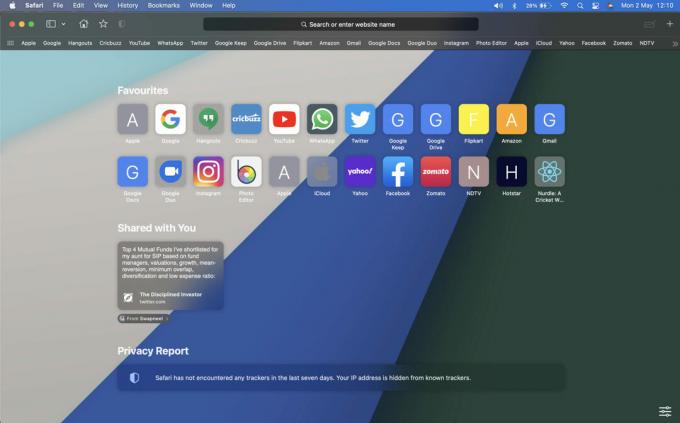
Βήμα 2: Κάντε κλικ στην καρτέλα Safari στην επάνω αριστερή γωνία της γραμμής μενού για να εμφανιστεί το μενού με τα συμφραζόμενα.

Βήμα 3: Επιλέξτε την επιλογή Προτιμήσεις.

Βήμα 4: Μεταβείτε στην καρτέλα Για προχωρημένους στο παράθυρο Προτιμήσεις.

Βήμα 5: Επιλέξτε το πλαίσιο ελέγχου δίπλα στο «Εμφάνιση μενού ανάπτυξης στη γραμμή μενού». Κλείστε το παράθυρο προτιμήσεων.

Βήμα 6: Κάντε κλικ στην επιλογή Ανάπτυξη στη γραμμή μενού στο επάνω μέρος.
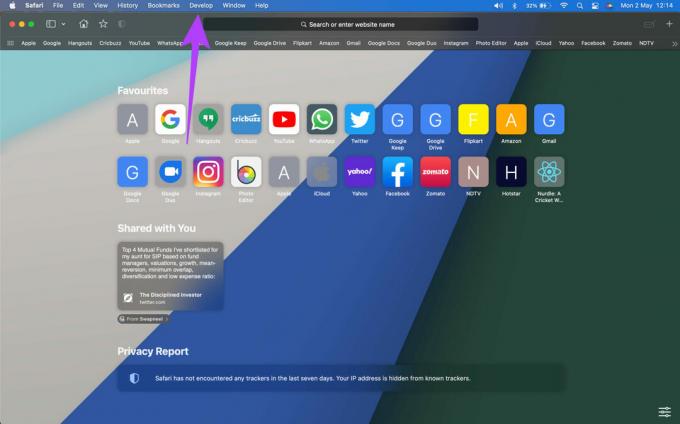
Βήμα 7: Επιλέξτε την επιλογή Empty Caches.
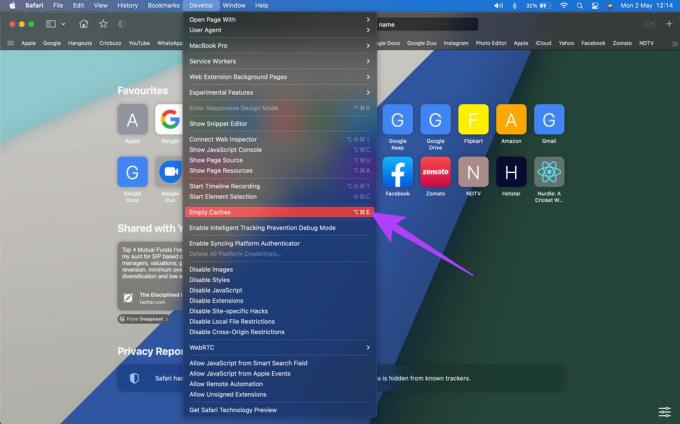
Αυτό θα διαγράψει αμέσως τη μνήμη cache του Safari από το Mac σας. Συνεχίστε να καθαρίζετε και τα cookies.
Βήμα 8: Κάντε κλικ στην καρτέλα Safari στο επάνω μέρος της γραμμής μενού.

Βήμα 9: Επιλέξτε την επιλογή Προτιμήσεις.

Βήμα 10: Μεταβείτε στην καρτέλα Απόρρητο.
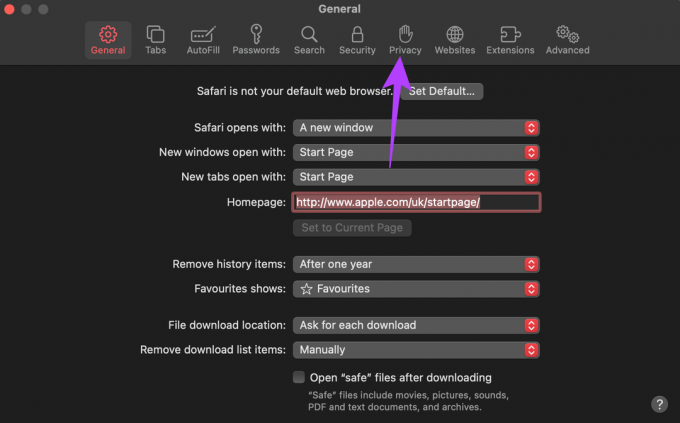
Βήμα 11: Κάντε κλικ στην επιλογή Διαχείριση δεδομένων ιστότοπου.

Εδώ, θα δείτε όλους τους ιστότοπους που έχουν αποθηκεύσει cookies κατά την περιήγησή σας.

Βήμα 12: Επιλέξτε Κατάργηση όλων για να διαγράψετε όλα τα cookies από το Safari.

Βήμα 13: Κάντε κλικ στο Remove Now όταν σας ζητηθεί.
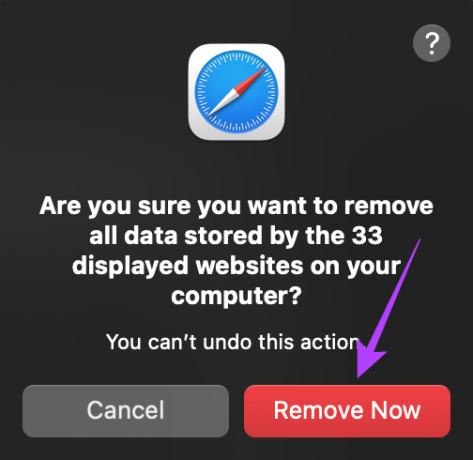
Το macOS θα αφαιρέσει όλα τα cookies στο Safari στο Mac σας. Επιπλέον, μπορείτε επίσης να επιλέξετε την επιλογή Αποκλεισμός όλων των cookies στις Προτιμήσεις απορρήτου εάν δεν θέλετε να αποθηκευτούν cookies στο μέλλον. Ωστόσο, αυτό θα κάνει την περιήγηση άβολη και θα χρειαστεί να συνδεθείτε στους αγαπημένους σας ιστότοπους με μη αυτόματο τρόπο.

Εάν χρησιμοποιείτε επίσης άλλο πρόγραμμα περιήγησης στο Mac σας, μπορείτε να ελέγξετε τους οδηγούς μας πώς να καθαρίσετε την προσωρινή μνήμη στο Google Chrome και διαγράψτε την προσωρινή μνήμη και τα cookies στον Microsoft Edge.
Πώς να εκκαθαρίσετε την προσωρινή μνήμη και τα cookies στο Safari σε iPhone και iPad
Τα βήματα για την εκκαθάριση της προσωρινής μνήμης και των cookie του Safari τόσο σε iPhone όσο και σε iPad είναι τα ίδια. Ενώ και τα δύο μπορεί να προσφέρουν διαφορετικά λειτουργικά συστήματα, το Safari εξακολουθεί να ακολουθεί την ίδια ρουτίνα για την αποθήκευση της προσωρινής μνήμης του προγράμματος περιήγησης και των cookies.
Βήμα 1: Ανοίξτε την εφαρμογή Ρυθμίσεις στο iPhone ή το iPad σας και κάντε κύλιση προς τα κάτω στην επιλογή Safari.

Βήμα 2: Κάντε κύλιση προς τα κάτω στο κάτω μέρος της οθόνης και πατήστε Για προχωρημένους.
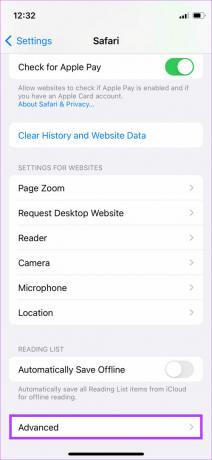
Βήμα 3: Επιλέξτε Δεδομένα ιστότοπου.
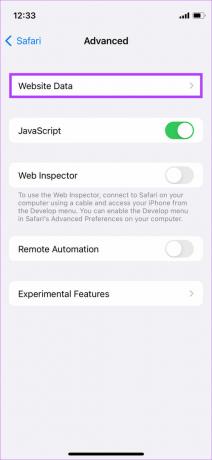
Βήμα 4: Θα δείτε μια λίστα με την προσωρινή μνήμη του ιστότοπου και τα cookie που αποθηκεύει το Safari στο iPhone ή το iPad σας. Πατήστε «Κατάργηση όλων των δεδομένων ιστότοπου».

Βήμα 5: Πατήστε Κατάργηση τώρα για να επιβεβαιώσετε την ενέργειά σας.
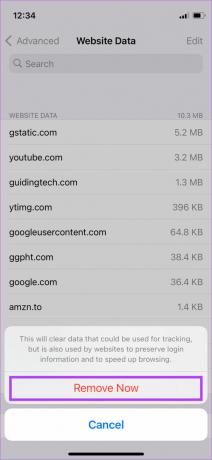
Αυτό θα διαγράψει όλη την προσωρινή μνήμη και τα cookie στο Safari στο iPhone ή το iPad σας.
Επιπλέον, μπορείτε να ενεργοποιήσετε την εναλλαγή δίπλα στην επιλογή Αποκλεισμός όλων των cookies στο μενού Ρυθμίσεις Safari για να αποτρέψετε την αποθήκευση τυχόν cookie στο iPhone ή το iPad σας στο μέλλον. Και πάλι, αυτό θα αντιμετωπίζει μόνο κάθε ιστότοπο ως νέο στο Safari και ίσως χρειαστεί να συνδεθείτε στους αγαπημένους σας ιστότοπους με μη αυτόματο τρόπο.

Εκκαθαρίστε την προσωρινή μνήμη και τα cookies για μια ομαλή εμπειρία περιήγησης
Ενώ η τακτική εκκαθάριση της προσωρινής μνήμης και των cookies είναι σημαντική, δεν χρειάζεται να το κάνετε κάθε εβδομάδα. Μια φορά το μήνα πρέπει να είναι αρκετά καλό. Μπορείτε επίσης να εκτελέσετε αυτά τα βήματα για ζητήματα όπως Το Safari συνεχίζει να καταρρέει στο Mac σας.
Τελευταία ενημέρωση στις 02 Μαΐου 2022
Το παραπάνω άρθρο μπορεί να περιέχει συνδέσμους συνεργατών που βοηθούν στην υποστήριξη της Guiding Tech. Ωστόσο, δεν επηρεάζει τη συντακτική μας ακεραιότητα. Το περιεχόμενο παραμένει αμερόληπτο και αυθεντικό.



